Gyorsítótár törlése iPaden: Alkalmazások és böngészők [Szakértői útmutató]
Az iPad napi használata során észreveheti, hogy az eszköz idővel lelassulhat, az alkalmazások lassan töltődnek be, vagy akár akadozhatnak vagy összeomolhatnak. Ez a helyzet nagyrészt a gyorsítótár-fájlok nagy számának és az eszközön felhalmozódott haszontalan adatoknak köszönhető. A gyorsítótárazott fájlok közé tartoznak a böngészési előzmények, a webhelyadatok, az ideiglenes fájlok és az alkalmazás-gyorsítótárak. Bár bizonyos mértékig felgyorsíthatják a dolgokat, a kitisztítatlan gyorsítótárak értékes tárhelyet foglalhatnak el, és befolyásolhatják az iPad általános teljesítményét. Az iPad gyorsítótár törlése rendszeresen fontos lépés a produktív megőrzéshez. Nézzük meg, hogyan lehet törölni a gyorsítótárat.
OLDAL TARTALMA:
1. rész: Az iPad gyorsítótárának egyidejű törlése
A gyorsítótár rendszeres tisztítása és az eszközök optimalizálása javíthatja a működési hatékonyságot, de a kézi műveletek néha fárasztóak lehetnek, és nem mindig törölnek minden adatot teljesen. Jelenleg különösen fontos az iPad hatékony és biztonságos gyorsítótár-tisztítója. Apeaksoft iPhone Eraser egy ajánlott eszköz, amely egyszerre törölheti az összes gyorsítótárat és redundáns adatot az iPaden, így tárhelyet szabadít fel és optimalizálja a teljesítményt.
Az iPad összes gyorsítótárának törlése egyszerre
- Lehetővé teszi az összes gyorsítótárazott adat teljes törlését az iPaden az eszköz sebességének optimalizálása érdekében.
- Három különböző adattörlési szintet biztosít a különféle igények kielégítésére.
- 100%-os biztonság annak érdekében, hogy a személyes adatok ne kerüljenek helyre vagy kiszivárogjanak.
- Csak néhány egyszerű lépést kell megtennie iPadje átfogó tisztításának befejezéséhez.
Biztonságos letöltés
Biztonságos letöltés

Lépés 1. Mielőtt készen állna a tisztításra, telepítse az Apeaksoft iPhone Erasert a számítógépére, és kattintson a program elindításához. Ezután csatlakoztassa iPadjét a számítógéphez.

Lépés 2. Két lehetőség van a bal oldalon. Az első törli az összes adatot az iPaden, ezért válasszon Szabadítson fel helyet itt. Kattintson a Gyors vizsgálat gombot a képernyő közepén.

Lépés 3. Miután a rendszer befejezte a szkennelést, minden haszontalan adat automatikusan besorolásra kerül és megjelenik a képernyőn. A gyorsítótár adatait tartalmazza a Törölje a Szemétfájlokat kategória. Ha vannak más elemek, amelyeket együtt szeretne törölni, kattintson a megfelelőre Törli gombot a jobb oldalon.
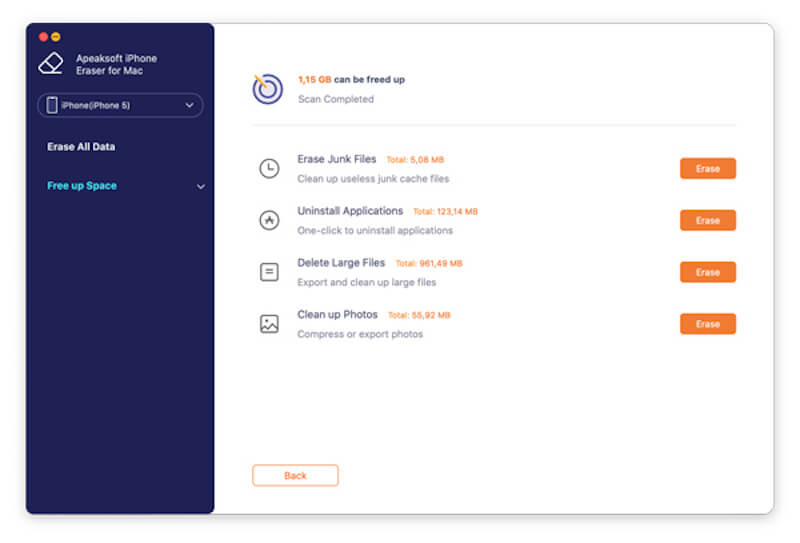
2. rész: Az alkalmazás-gyorsítótár törlése az iPaden
Az összes adat legnagyobb hányadát az alkalmazás által generált cache-fájlok alkotják. Egyes alkalmazások beépített eszközzel rendelkeznek a gyorsítótár törlésére, amely megtalálható a Fiók > általános szakasz. Ha nincs beépített gyorsítótár-tisztítási funkció, kövesse az alábbi módszereket.
Lépés 1. Nyisd ki beállítások iPadjén válassza a lehetőséget általános a bal oldalon, és érintse meg iPad tárolás. Ha az iPad már túl sok helyet foglal, a betöltése tovább tarthat.

Betöltés után az iPad javasolhatja a tetején, hogy töltsön le néhány olyan alkalmazást, amelyeket általában nem használ, hogy több hely szabadítson fel, az Ön igényeitől függően.
Lépés 2. Az iPaden lévő összes alkalmazás az általuk elfoglalt hely arányában lesz elrendezve alább. Koppintson bármelyik szoftverre, és láthatja a Alkalmazás mérete önmagától és a méretétől Dokumentumok és adatok úgy termelsz, ahogy használod.
Lépés 3. Az alkalmazás kiválasztása után kiválaszthatja a Alkalmazás letöltése lehetőség az összes gyorsítótár eltávolítására, miközben megőrzi a fontos alapvető információkat. Te is választhatsz Az alkalmazás törlése ha már nincs rájuk szüksége ill távolítsa el az alkalmazásokat az iPadről közvetlenül, ha túl sok van.
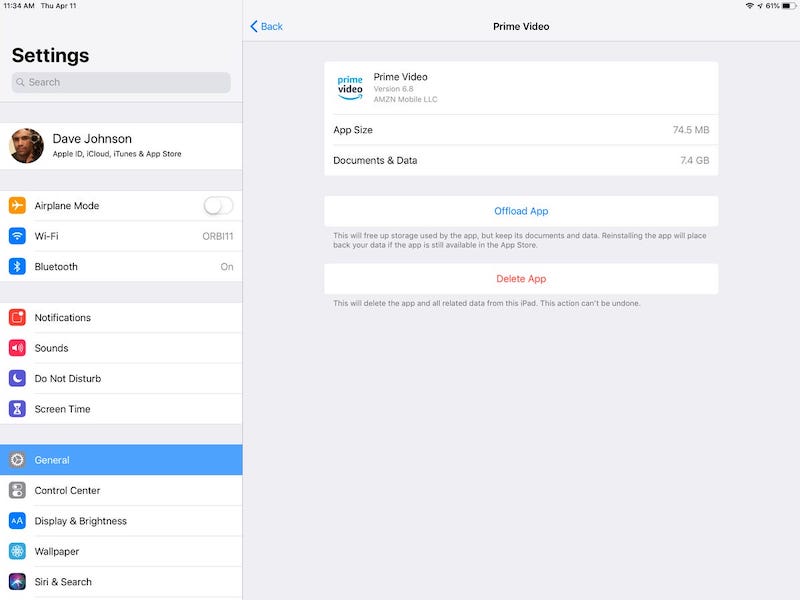
3. rész: Törölje a böngésző gyorsítótárát az iPaden
A böngésző gyorsítótára webhelyadatokat, képeket, cookie-kat és egyéb információkat tartalmaz; bár javíthatja a weboldalak betöltési sebességét, a túl sok felhalmozódás teljesítményproblémákat okozhat. Ezenkívül a böngésző gyorsítótárának rendszeres törlése megvédi az Ön adatait, és megakadályozza, hogy mások hozzáférjenek böngészési előzményeihez. Íme egy példa az iPad Safari böngészőjének megtisztítására.
Lépés 1. Nyisd ki beállítások, görgessen le, keresse meg Safarigombot, és érintse meg a belépéshez.
Lépés 2. A Safari beállításai oldalon válassza a lehetőséget Törölje az előzményeket és a webhelyadatokat.
Lépés 3. Az előugró megerősítő ablakban kattintson a gombra Szűrő kikapcsolása. Ezzel törli az összes böngészési előzményt, a cookie-kat és a gyorsítótárazott adatot.
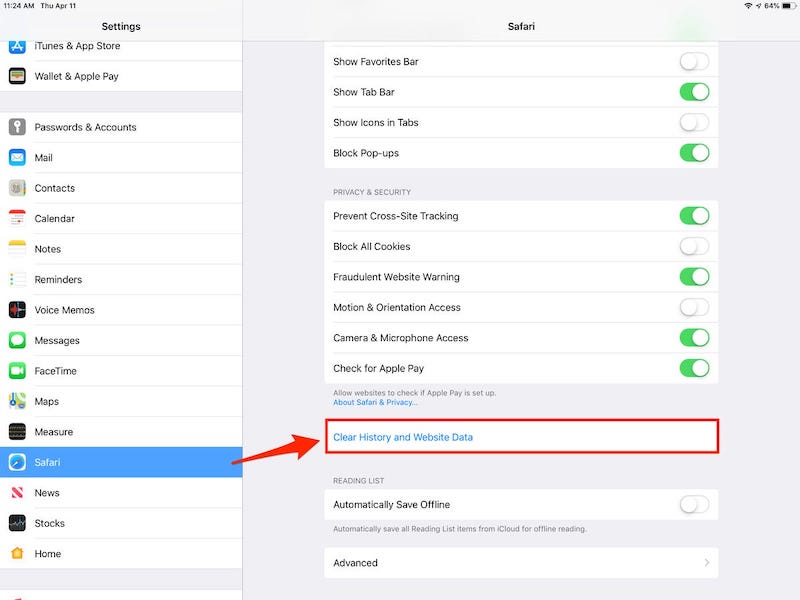
A gyorsítótár törlése után ki fog jelentkezni egyes webhelyekről, amelyekre bejelentkezett, és előfordulhat, hogy újra meg kell adnia bejelentkezési adatait.
Bónusz tipp: Hogyan készítsünk biztonsági másolatot az iPadről a számítógépre
Az iPad gyorsítótárának törlése előtt érdemes lehet egy extra biztonsági rétegre, hogy adatai biztonságban legyenek, és megelőzze a váratlan eseményeket az eszköz tisztítása vagy visszaállítása után. A legjobb módszer az iPad adatainak biztonsági mentése a számítógépen. A biztonsági mentéssel minden fontos információt elmenthet, és ezt az iTuneson keresztül megteheti, függetlenül attól, hogy Windows- vagy Mac-felhasználó.
Lépés 1. Először is, ha nincs iTunes a számítógépén, nyissa meg a hivatalos webhelyet, és töltse le és telepítse a legújabb verziót.
Lépés 2. Ezután csatlakoztassa iPadjét a számítógéphez USB-kábellel. Ha a rendszer arra kéri, hogy bízzon-e ebben a számítógépben, érintse meg a lehetőséget Bízzon iPadjén, és adja meg jelszavát.
Lépés 3. Miután belépett az iTunes felületre, kattintson a bal felső sarokban található iPad gombra az eszköz kiválasztásához.
Lépés 4. A Összegzésként oldalon, keresse meg a A mentések szakasz. választ Ez a számítógép mint a iPad biztonsági mentési helye, és jelölje be a lehetőséget Helyi biztonsági mentés titkosítása (ha biztonsági másolatot szeretne készíteni az egészségügyi adatokról és jelszavakról).
Lépés 5. Kattints Biztonsági mentés most, és az iTunes megkezdi az iPad adatainak biztonsági mentését a számítógépen. A biztonsági mentés befejezése után megtekintheti a biztonsági mentés dátumát és időpontját a alatt Legújabb biztonsági mentés.
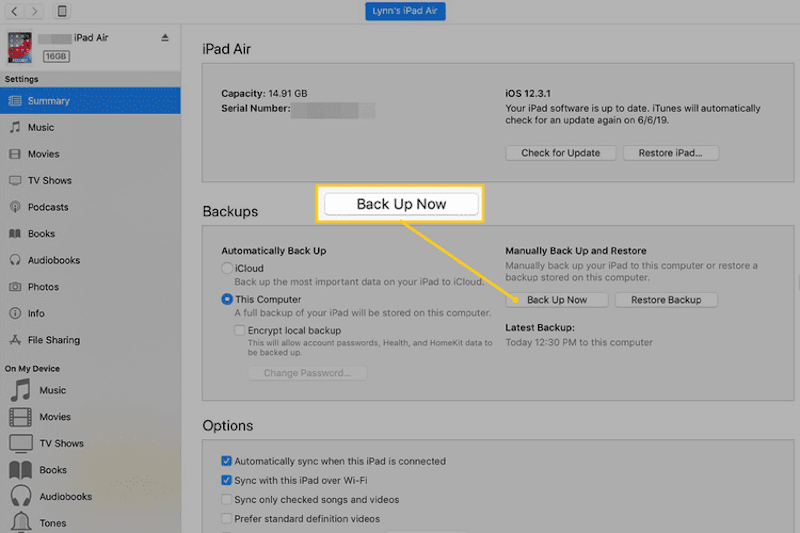
Következtetés
Mindent összevetve, hogyan lehet törölni a gyorsítótárat az iPaden a kulcsa a készülék zökkenőmentes működésének. Ha alaposabban és hatékonyabban szeretne tisztítani, Apeaksoft iPhone Eraser a legjobb választásod! Ez a hatékony eszköz egyetlen kattintással törölheti az összes haszontalan adatot, megvédheti a magánéletet, javíthatja a teljesítményt, és a legjobb állapotban tarthatja eszközét. Próbálja ki most!
Kapcsolódó cikkek
Ez az oktatóanyag elmagyarázza, hogyan törölheti a Safari gyorsítótár adatait iPhone-ról és iPadről, hogy eszköze élvezhesse a kiváló teljesítményt.
Hogyan törölheti a gyorsítótárat a Facebook alkalmazásban? Hogyan lehet törölni a Facebook gyorsítótárát a webhelyhez Mac számítógépen? Ez a bejegyzés bemutatja, hogyan kell törölni a Facebook gyorsítótárat iOS/Android és PC/Mac rendszeren.
Ebben a cikkben bemutatjuk, hogyan törölheti a gyorsítótár-partíciót az Android okostelefonon, és minden részletet, amelyet tudnia kell a törléséhez.
Ez a cikk azt mutatja meg, hogy mi a gyorsítótárban tárolt adatok és hogyan lehet az Android gyorsítótárát törölni. Így szabadon szabadíthat fel és gyorsabban felgyorsíthatja az Android telefonját.

